win11wmi provider host占用高
许多Windows 11用户纷纷反映了一个令人困扰的问题:Win11 WMI Provider Host占用过高的CPU资源,WMI Provider Host是Windows Management Instrumentation的一部分,它负责提供系统管理和监控功能。当该进程异常占用过多的CPU资源时,会导致系统性能下降、应用程序运行缓慢甚至崩溃。这种情况可能会给用户的工作和娱乐带来诸多影响,因此我们有必要深入了解该问题,并寻找解决办法,以确保系统的正常运行。
WmiPrvSE.exe是什么进程?
WMI Provider Host (WmiPrvSE.exe) 进程是 Windows 的重要组成部分,它通常都在后台默默运行。旨在帮助你 Windows PC 上的其它应用程序来请求有关当前系统的各种信息。一般情况下,这个过程通常不会使用很多系统资源,但如果调用请求的应用、代码或脚本写得不好的话,则可能导致 WmiPrvSE.exe 占用很高的 CPU 资源。
Wmi provider host占用cpu过高的解决方法
1、首先按下快捷键“win+r”打开运行,输入“services.msc”点击确定进入服务框。
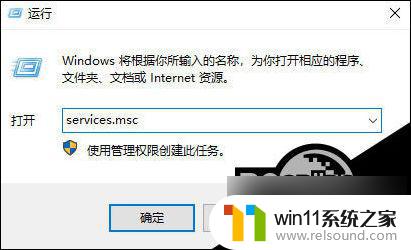
2、然后找到服务“Windows Management Instrumentation”右击选择属性,点击“依存关系”。
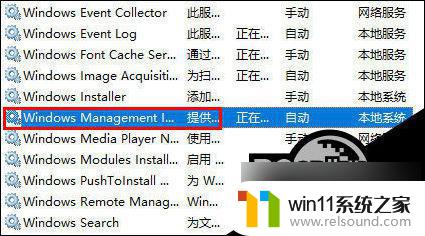

3、可以看到Windows Management Instrumentation与IP Helper、Security Center有关系。
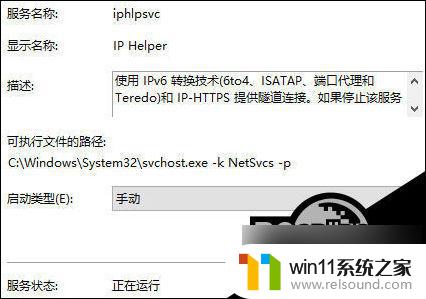
4、回到服务中寻找ip helper,右击选择属性,将“启动类型”改为手动。
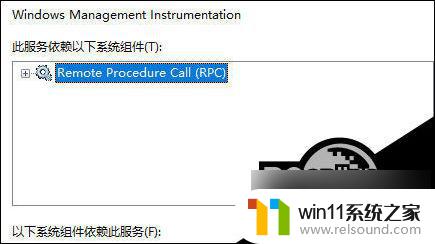
5、再回到服务中寻找“Windows Firewall”右击选择属性将启动类型改为“禁用”即可。

以上是win11wmi provider host占用高的全部内容,需要的用户可以按照以上步骤进行操作,希望对大家有所帮助。







